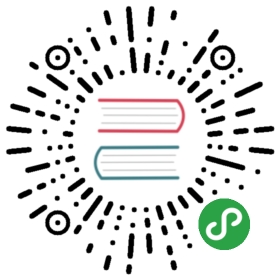图像
Markdown Preview Enhanced 内部支持 flow charts, sequence diagrams, mermaid, PlantUML, WaveDrom, GraphViz,Vega & Vega-lite,Ditaa 图像渲染。
你也可以通过使用 Code Chunk 来渲染 TikZ, Python Matplotlib, Plotly 等图像。
Please note that some diagrams doesn’t work well with file export like PDF, pandoc, etc.
Flow Charts
这一特性基于 flowchart.js。
flow代码快中的内容将会被 flowchart.js 渲染。

Sequence Diagrams
这一特性基于 js-sequence-diagrams。
sequence代码快中的内容将会被 js-sequence-diagrams 渲染。- 支持两个主题
simple(默认主题)和hand。

Mermaid
Markdown Preview Enhanced 使用 mermaid 来渲染流程图和时序图。
mermaid代码块中的内容将会渲染 mermaid 图像。- 查看 mermaid 文档 了解更多如果创建图形。

三个 mermaid 主题是支持的,并且你可以在 插件设置 中设置主题:
mermaid.cssmermaid.dark.cssmermaid.forest.css
你还可以通过 Markdown Preview Enhanced: Open Mermaid Config 命令打开 mermaid 配置文件。
PlantUML
Markdown Preview Enhanced 使用 PlantUML 来创建各种图形。(Java 是需要先被安装好的)

如果代码中 @start... 没有被找到,那么 @startuml ... @enduml 将会被自动添加。
WaveDrom
Markdown Preview Enhanced 使用 WaveDrom 来渲染 digital timing diagram.
wavedrom代码块中的内容将会被 WaveDrom 渲染。

GraphViz
Markdown Preview Enhanced 使用 Viz.js 来渲染 dot 语言 图形。
viz或者dot代码块中的内容将会被 Viz.js 渲染。- 你可以通过
{engine="..."}来选择不同的渲染引擎。 引擎circo,dot,neato,osage,或者twopi是被支持的。默认下,使用dot引擎。

Vega 和 Vega-lite
Markdown Preview Enhanced 支持 vega 以及 vega-lite 的静态图像.

你也可以 @import 一个 JSON 或者 YAML 文件作为 vega 图像,例如:
@import "your_vega_source.json" {as="vega"}@import "your_vega_lite_source.json" {as="vega-lite"}
Ditaa
Markdown Preview Enhanced 支持 ditaa。
(Java 是需要先被安装好的)
ditaa 整合于 code chunk, for example:
- ```ditaa {cmd=true args=["-E"]}
- +--------+ +-------+ +-------+
- | | --+ ditaa +--> | |
- | Text | +-------+ |diagram|
- |Document| |!magic!| | |
- | {d}| | | | |
- +---+----+ +-------+ +-------+
- : ^
- | Lots of work |
- +-------------------------+
- ```
shift-enter 来运行 code chunk。
设置{hide=true}来隐藏代码块。
设置{run_on_save=true}启动当文件保存时,渲染 ditaa 图像。

如果你只是想要显示代码块而不想画图,则只要在后面添加 {code_block=true} 即可:
```mermaid {code_block=true}// 你的 mermaid 代码```
你可以为图像的容器添加属性。
例如:
```puml {align="center"}a->b```
将会把 puml 的图像放在中间。
当你保存你的 markdown 文件到 GFM Markdown 时, 所有图像将会被保存为 png 文件到 imageFolderPath 文件夹。
你可以设置导出文件的文件名 {filename="图片.png"}。
例如:
```mermaid {filename="我的mermaid.png"}...```